3つの方法:パスワードで保護されたWord文書を開く方法
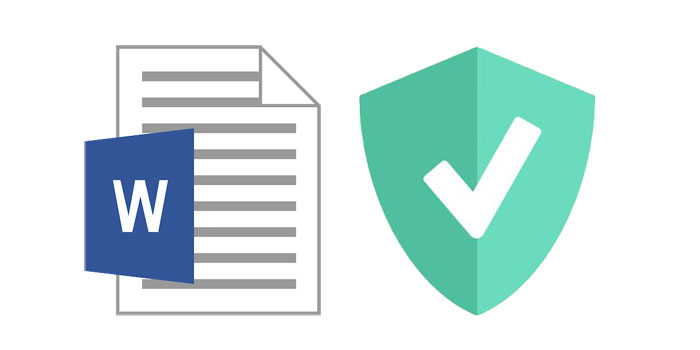
Word文書の開始パスワードを設定することは、文書上の機密データを安全に保つための最良の方法の1つです。しかし、設定したパスワードを紛失した場合はどうなりますか?マイクロソフトは、開始パスワードを紛失したり忘れたりすると、できることはほとんどないと警告しています。 Word自体にはそれほど多くのオプションはありませんが、パスワードを紛失した場合でも、パスワードで保護されたWord文書を開く方法はいくつかあります。
この記事では、パスワードで保護されたWord文書を開くための最良の方法をいくつか見ていきます。
方法1:任意のWordパスワード回復を使用してパスワードで保護されたWord文書を開く
Word Password Recoveryは、パスワードで保護されたWord文書を開くための最良の方法であるだけでなく、最も効果的な方法でもあります。ほぼ100%の成功率で、このツールは、パスワードなしでパスワードで保護されたWord文書を開くことができることを保証します。
プログラムを使用してパスワードで保護されたWord文書を開くには、次の簡単な手順に従います。
Word Password Recoveryをダウンロードし、インストールが成功したら、コンピューターでプログラムを起動します。
ステップ1:[開く]ボタンをクリックして、パスワードで保護されたWordファイルを選択します。
ステップ2:Wordのパスワード回復方法を選択します。
ステップ3:[開始]ボタンをクリックして続行します。数分後、忘れたパスワードがポップアップウィンドウに表示されます。 [パスワードのコピー]ボタンをクリックして、Wordのパスワードを保存します。
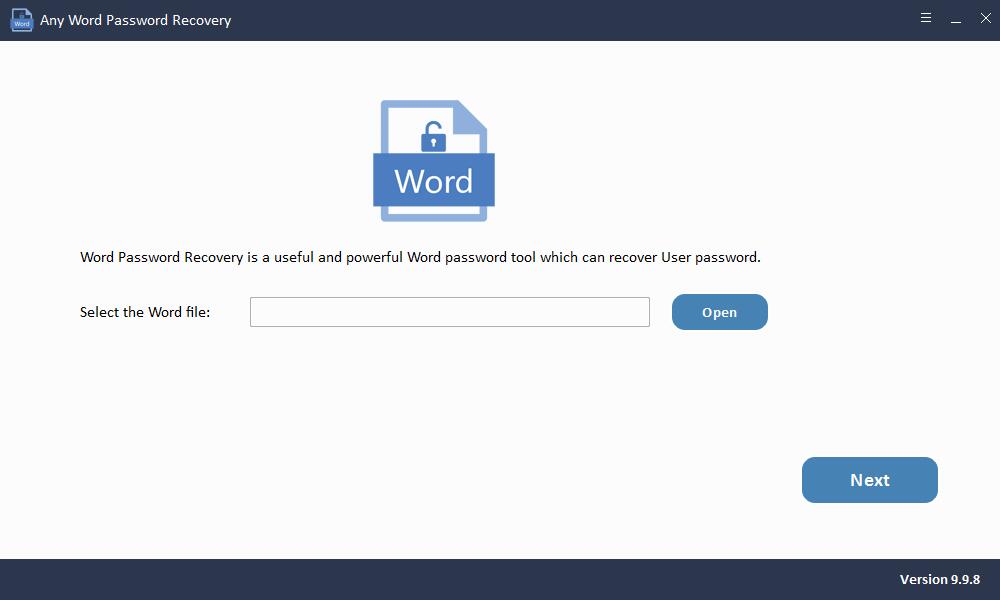
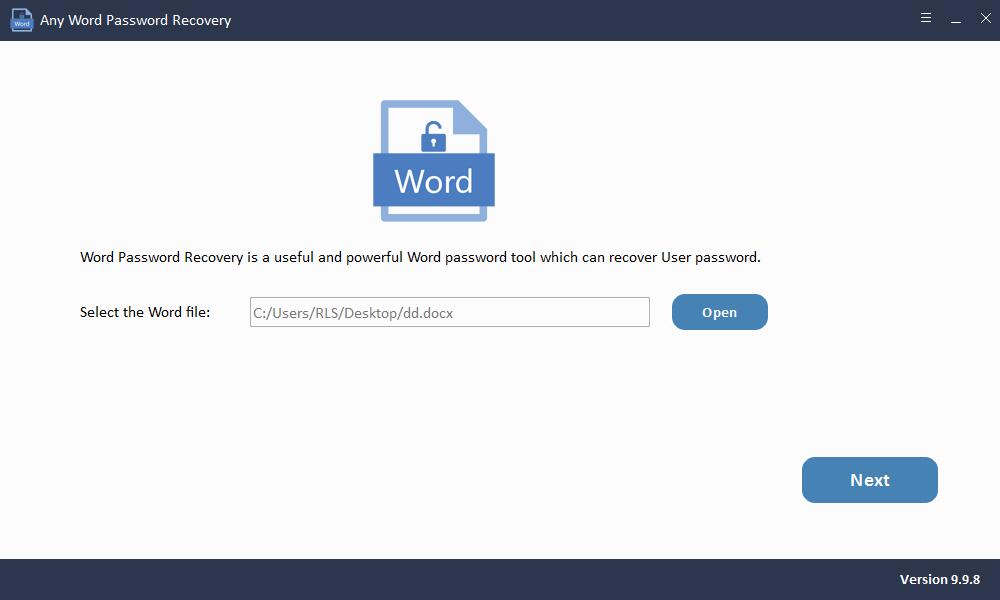
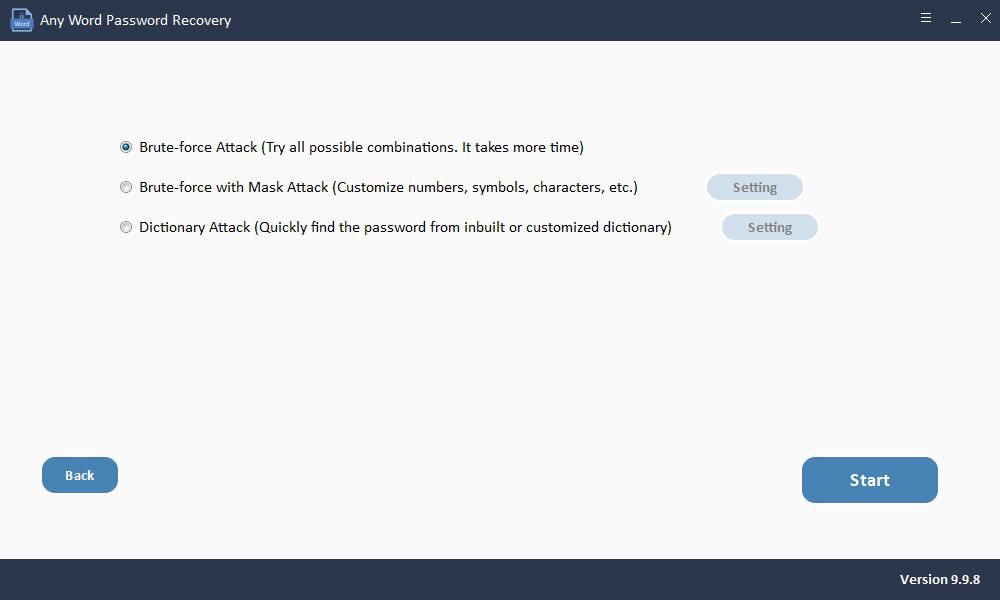
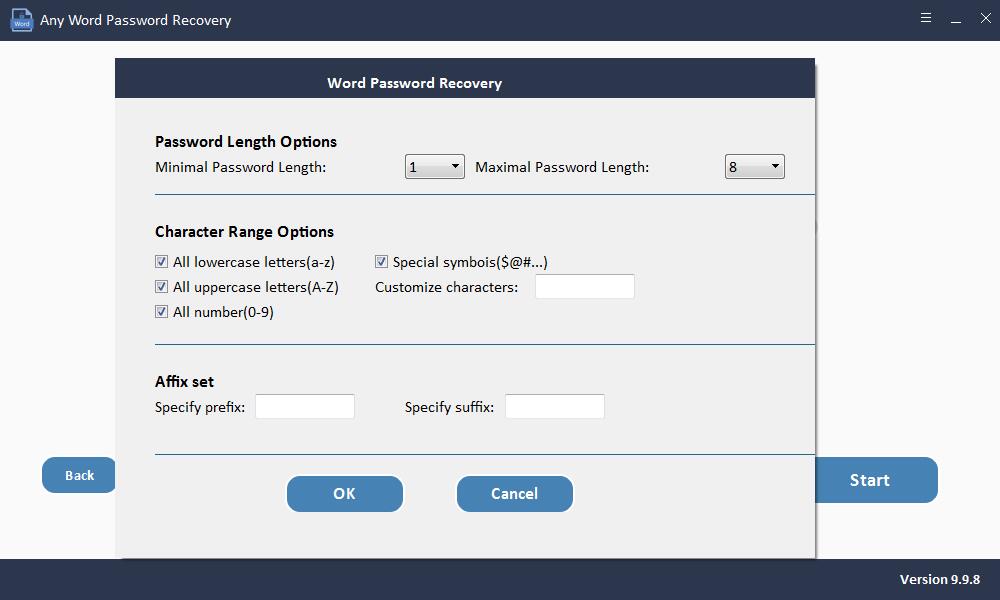
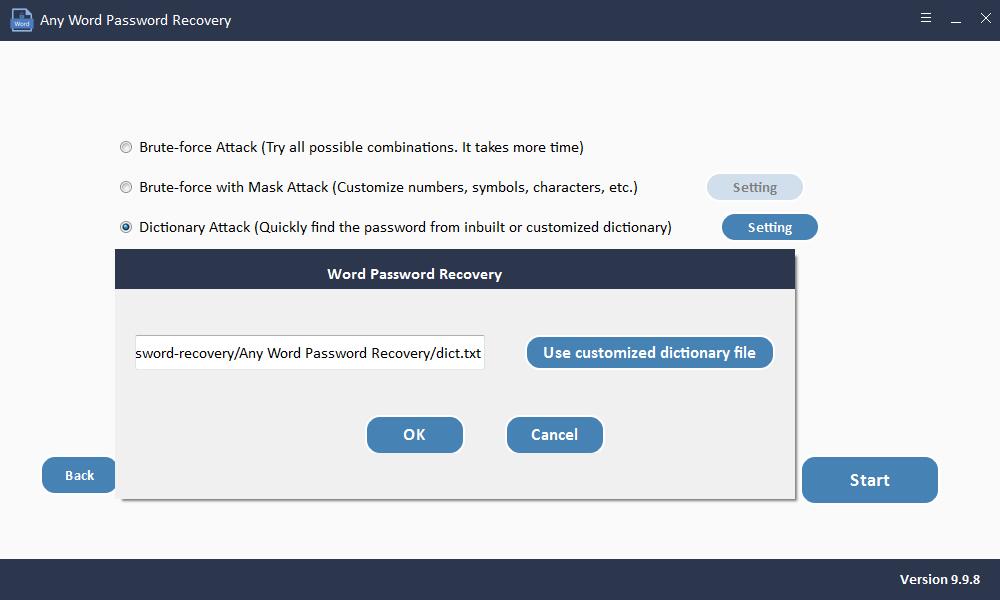
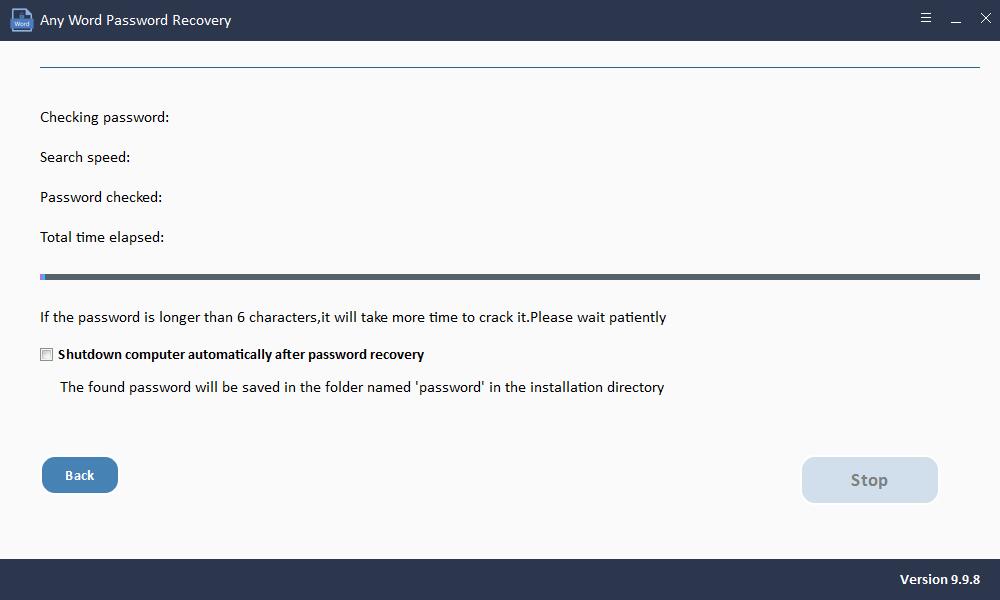
方法2:VBAコードを使用してパスワードで保護されたWord文書を開く
パスワードの長さが3文字以下の場合は、VBAコードを使用してパスワードを削除することをお勧めします。方法は次のとおりです。
ステップ1:新しいWord文書を開き、「ALT + F11」を使用してMicrosoftVisual Basic forApplicationsを開きます。
ステップ2:[挿入]をクリックして[モジュール]を選択します。
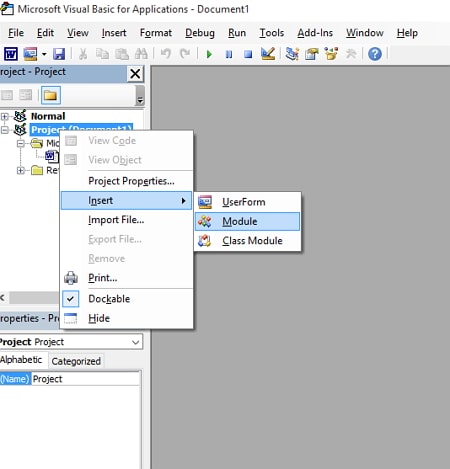
ステップ3:このVBAコードをそのまま入力します:
Sub test() Dim i As Long i = 0 Dim FileName As String Application.FileDialog(msoFileDialogOpen).Show FileName = Application.FileDialog(msoFileDialogOpen).SelectedItems(1) ScreenUpdating = False Line2: On Error GoTo Line1 Documents.Open FileName, , True, , i & "" MsgBox "Password is " & i Application.ScreenUpdating = True Exit Sub Line1: i = i + 1 Resume Line2 ScreenUpdating = True End Sub
ステップ4:キーボードの「F5」を押してコードを実行します。
ステップ5:ロックされたWord文書を選択し、[開く]をクリックします。
数分でパスワードが回復します。パスワードを含むダイアログボックスが表示され、パスワードを使用してドキュメントのロックを解除できます。
方法3:無料のオンラインツールを使用してパスワードで保護されたWord文書を開く
VBAコードを使用してWord文書のパスワードを解読することが難しい場合は、オンラインツールを使用することもできます。オンラインサービスを使用することにより、あなたは彼らのサーバーにあなたのプレソナルまたは機密文書をアップロードする必要があります。さらに、オンラインツールは、パスワード保護が弱い無料サービスしか提供していません。したがって、データのセキュリティが心配な場合、またはWord文書がbパスワードで保護されている場合は、前に説明した他の解決策を試してください。
以下は、オンラインツールを使用してWord文書のパスワードを回復する手順です。
ステップ1:LostMyPassの公式ウェブサイトに移動します。 [ファイルの種類]メニューから[MSOfficeWord]を選択します。
ステップ2:次に、画面のチェックボックスをクリックして利用規約に同意します。
ステップ3:これで、Word文書を画面に直接ドロップしてアップロードできます。または、ボタンをクリックしてアップロードすることもできます。
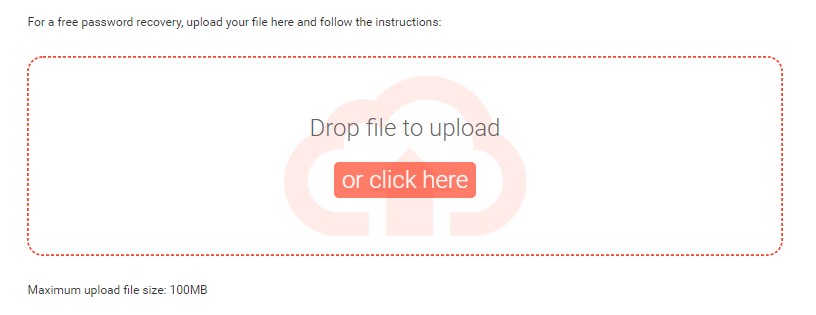
ステップ4:アップロード後すぐに、リカバリプロセスが自動的に開始されます。
パスワードはしばらくしてから復元されます。その後、パスワードをコピーして、パスワードで保護されたWord文書を開くことができます。

